BetterDummy 可以让 M1 系列芯片的 Mac 拥有自定义的 HiDPI 缩放分辨率,而不用再使用额外的硬件或占用其它接口来实现。BetterDummy 实现的 HiDPI,还不用关闭系统保护,也不会出现像是鼠标抖动这类通过外接硬件设备方案会遇到的问题。
应用介绍
某些 Mac 往往存在自定义分辨率问题。众所周知,新的 Apple Silicon Mac 不允许低于 4K 分辨率的显示器具有 HiDPI(“Retina”)分辨率,即使大多数 1440p 显示器会从 HiDPI“Retina”模式中受益匪浅。在其他 Mac 上,宽屏显示器的分辨率选项过于受限。为了解决这些问题,有些人会购买一个 4K HDMI 虚拟加密狗来欺骗 macOS 以为连接了 4K 显示器,然后将这个虚拟显示器的内容镜像到他们的实际显示器,以便获得 HiDPI 分辨率。其他人则使用 MacBook 的内置屏幕作为镜像源。这些方法具有明显的缺点和局限性。
BetterDummy 通过创建灵活的虚拟“虚拟”显示器来解决这个问题,该显示器支持前所未有的 Retina 分辨率范围。然后,您可以将此虚拟显示器用作显示器的镜像源,以实现任何 HiDPI 分辨率。
BetterDummy 相对于物理 4K HDMI 虚拟插头或镜像您的内部显示器的优势:
- 您的 HDMI 端口仍可用于 Mac Mini 上的其他显示器
- 您的内部屏幕将作为 MacBook 上的扩展空间使用(或者您可以使用翻盖模式)。
- 不受物理假人普遍存在的问题的困扰(如抖动的鼠标光标)。
- 提供更广泛的 HiDPI 和标准分辨率。
- 适用于所有纵横比,不取决于假人的 EDID/固件中记录的分辨率。
- 即时可用。
其他一些用途:
- 该应用程序适用于对 macOS 提供的默认 HiDPI 分辨率不满意的任何人。
- 使用具有任何分辨率和 HiDPI 模式的无头 Mac(服务器)进行远程访问。
- 缩放 Sidecar 分辨率。
- 即使在 1080p 显示器上也能提供更优质的缩放 (
System Preferences»Accessibility»Zoom) 或高质量屏幕截图。 - 您可以使用它来代替或与创建自定义本机分辨率的其他应用程序一起使用。

用法
- 启动应用程序
- 在应用程序菜单中选择
Create New Dummy并选择您想要的纵横比- 在
System Preferences->Displays你会看到新的 Dummy 显示(例如Dummy 16:9) - 激活镜像。
Main显示器应该是虚拟显示器 - 将虚拟显示设置为
Optimize for - 设置
Resolution为Scaled(您应该按住Option键,同时单击Scaled选项以获得完整的分辨率列表!)或使用位于应用程序菜单中的应用程序自己的分辨率选择器。
- 选择所需的模式。
该应用程序会保存虚拟显示配置,并在下次重启时自动恢复。
- 在
有问题请联系网站右侧客服QQ
常见问题:
1、如遇打开下载文件需要密码为:xxmac.com 如果仍然打不开,请右侧联系客服。2、打开软件提示【鉴定错误】【认证错误】?详见:macruanjian.com/143.html
3、新疆、台湾、海外用户不能访问百度网盘?详见:macruanjian.com/153.html
4、Apple Silicon M1 芯片提示:因为出现问题而无法打开。详见:macruanjian.com/100.html
5、遇到:“XXX 已损坏,无法打开。移到废纸篓/推出磁盘映像。” 详见:macruanjian.com/157.html
6、遇到:“无法打开“XXX”,因为Apple无法检查其是否包含恶意软件.” 详见:macruanjian.com/126.html
7、遇到:“无法打开“XXX”,因为无法确定(验证)开发者身份?怎么解决。” 详见:macruanjian.com/147.html
8、破解软件不能更新,一旦更新,破解就失效!需要更新请卸载老版本,在本站下载最新版重新安装即可!


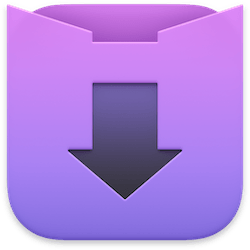







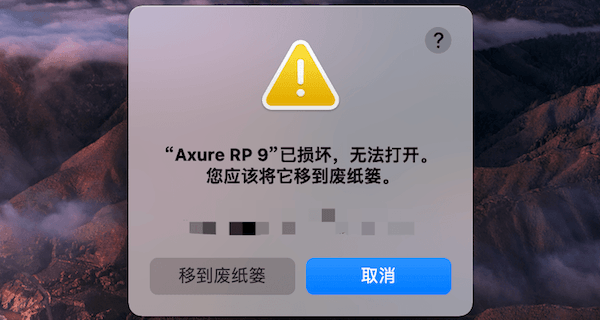



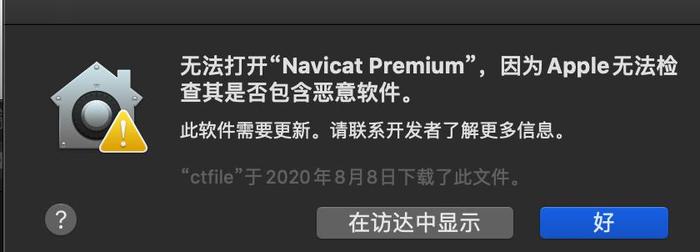



暂无评论内容